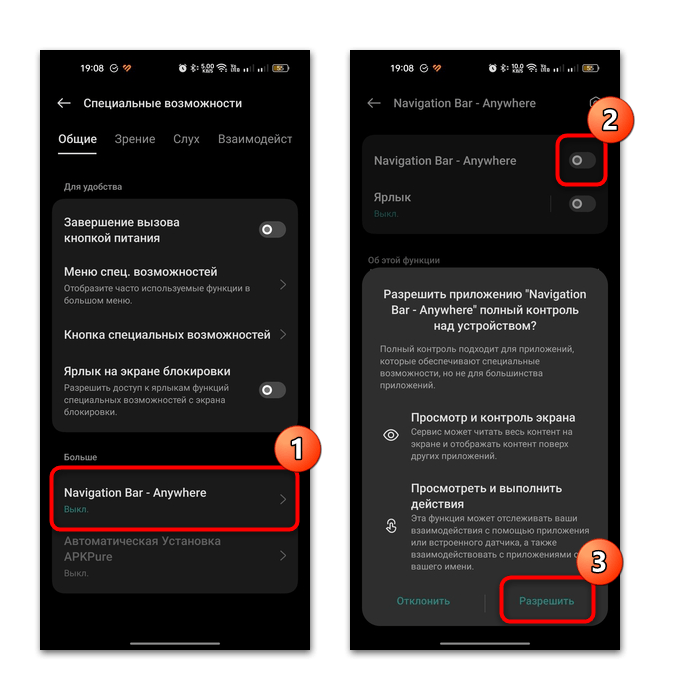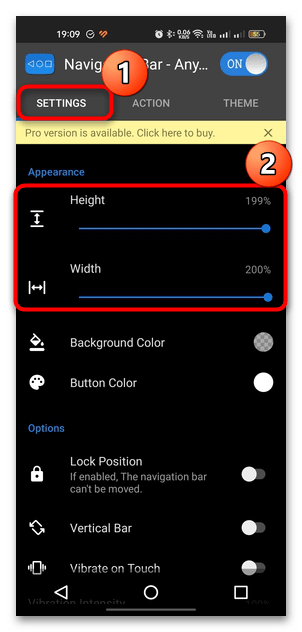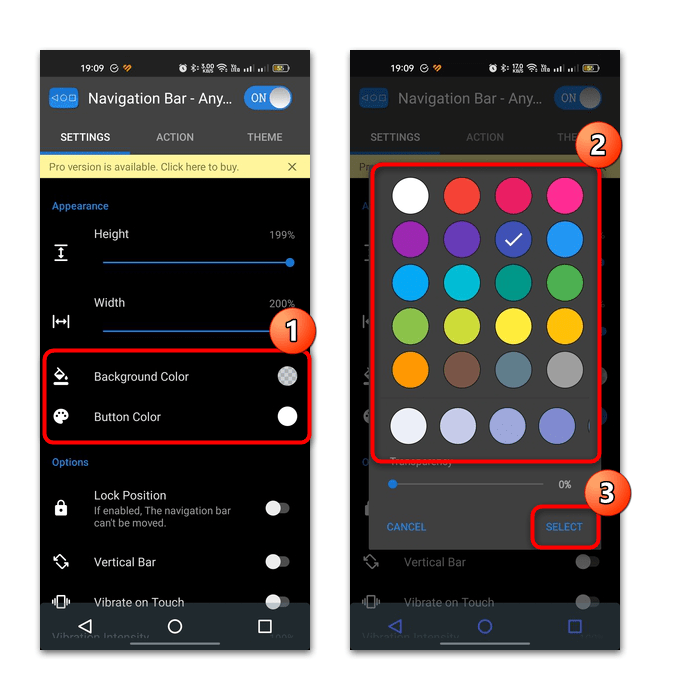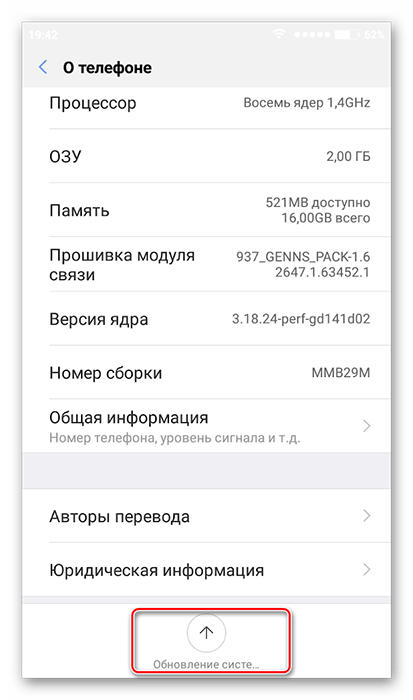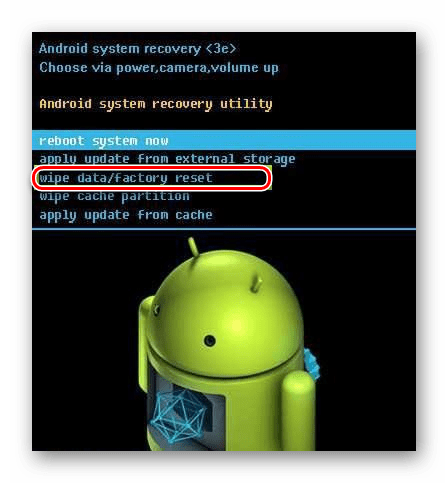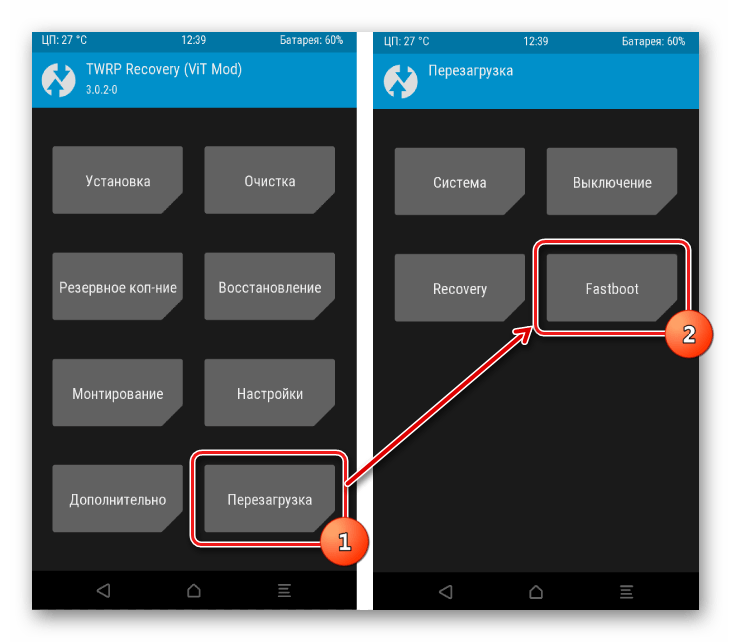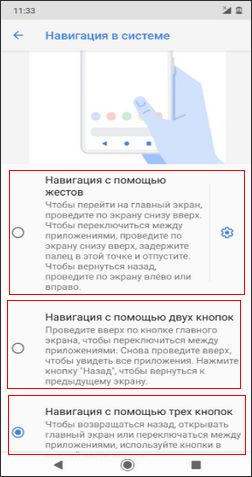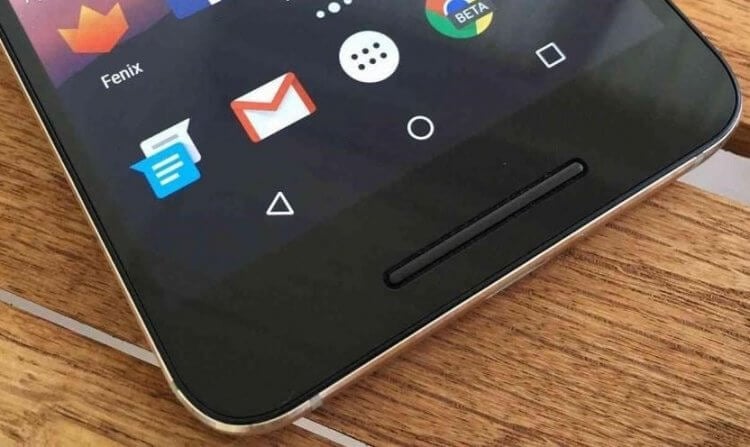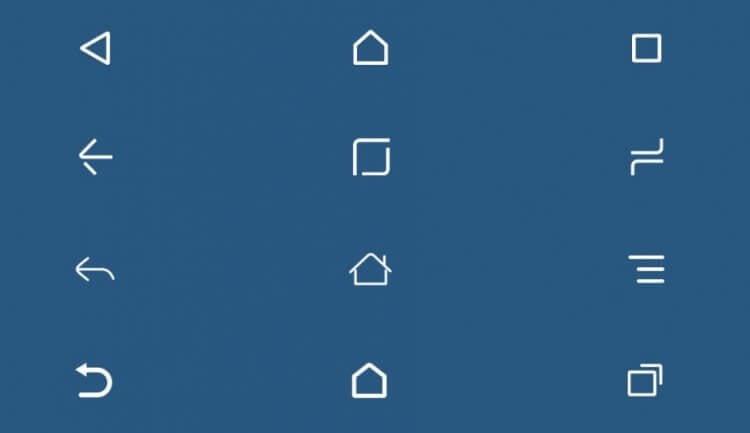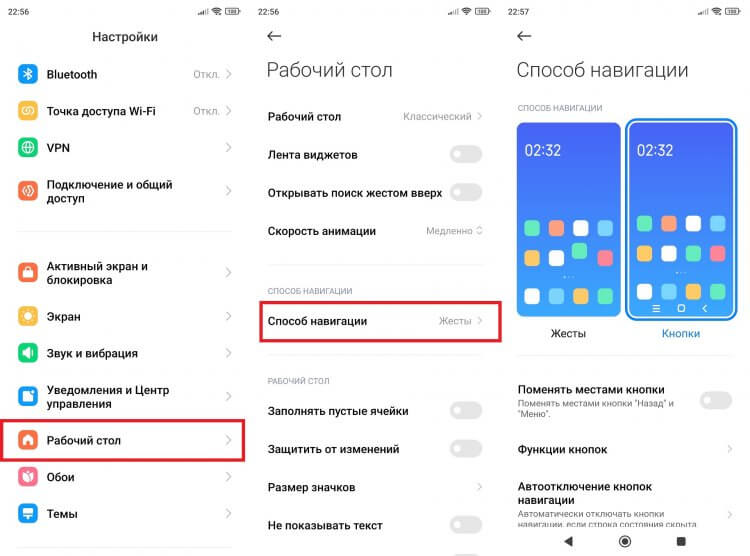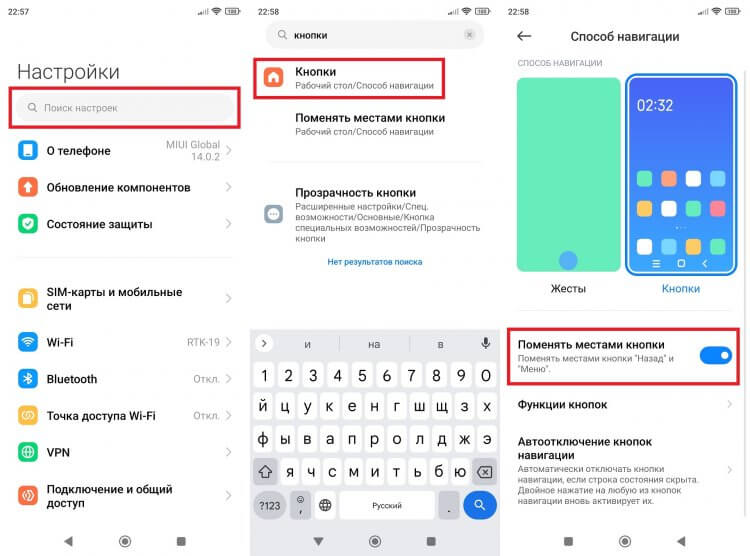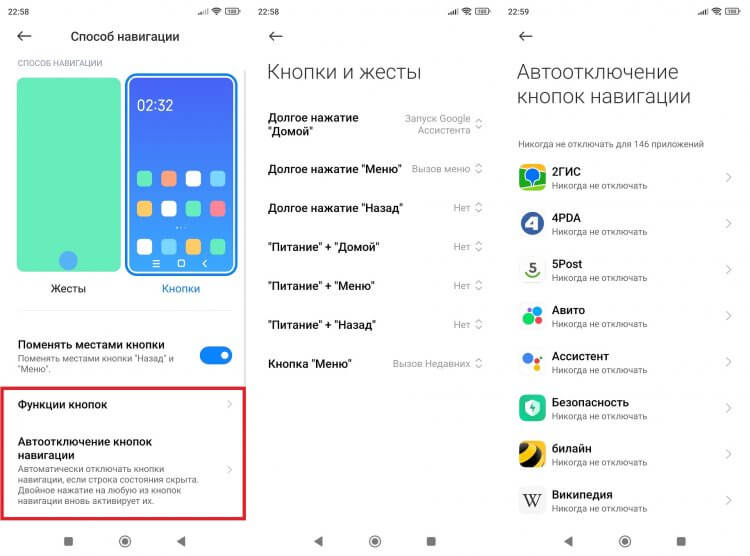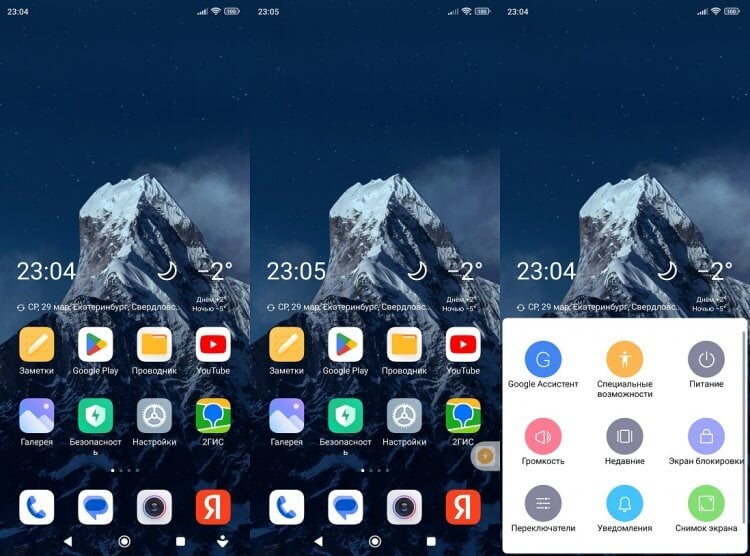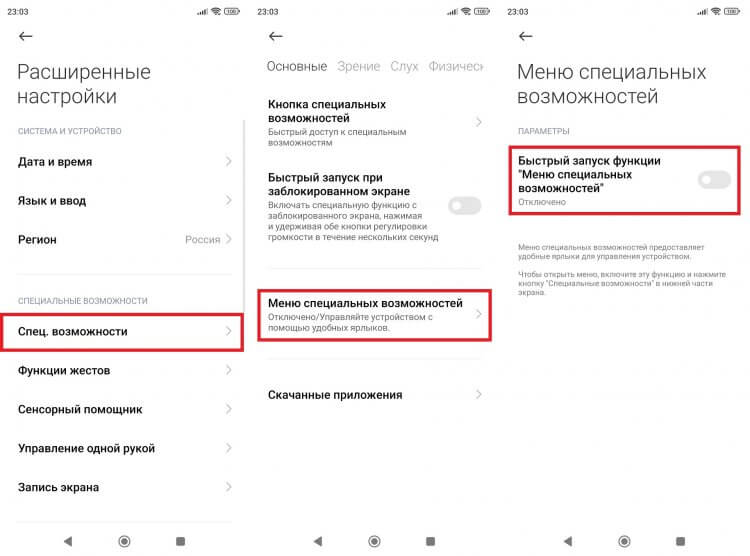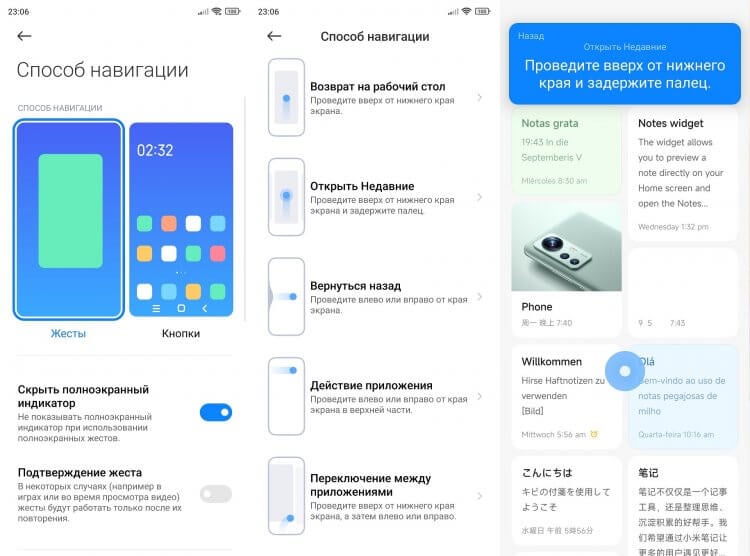Содержание
- Способ 1: Системные средства
- Способ 2: Сторонние приложения
- Частые проблемы с отображением панели управления
- Вопросы и ответы
Способ 1: Системные средства
Панель навигации в современных версиях операционной системы Android часто бывает заменена на управление жестами. Причем выбор способа управления может отличаться и зависит от производителя смартфона. Например, в Samsung Galaxy функция может располагаться в разделе «Экран» штатных «Настроек». Рассмотрим, как действовать на Android 13:
Читайте также: Изменение порядка кнопок панели навигации в Android
- Откройте «Настройки», затем выберите раздел «Дополнительные настройки» / «Система и обновления».
- Нажмите на строку «Навигация в системе» / «Системная навигация» и выберите «Кнопки» / «Три навигационные кнопки». Дополнительно где-то можно указать порядок расположения кнопок слева направо.
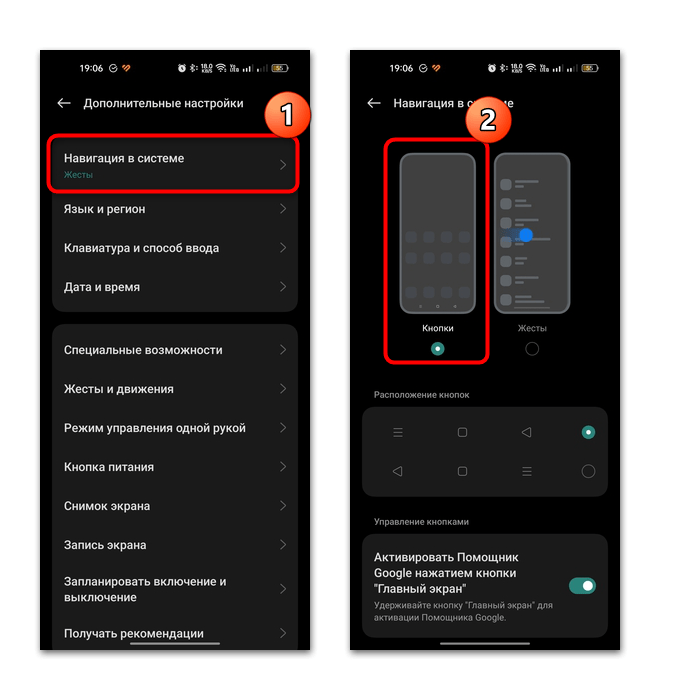
В большинстве случаев в «Настройках» есть поисковая строка, с помощью которой можно отыскать те или иные разделы и параметры. Если инструкция выше не подходит для вашего девайса, то попробуйте использовать такую возможность, прописав запрос «кнопки».
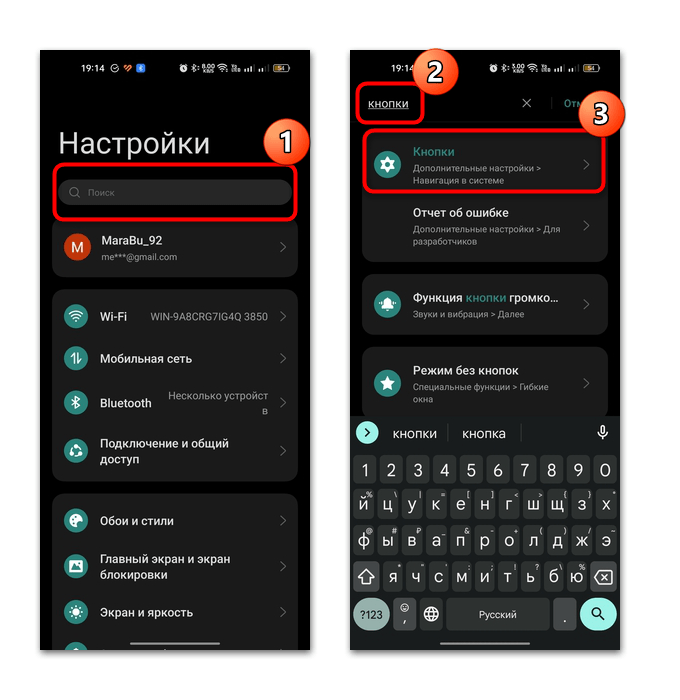
Способ 2: Сторонние приложения
Существуют сторонние приложения, с помощью которых можно отобразить панель навигации с кнопками «Домой» или «Назад». Они смогут помочь, когда стандартные методы не эффективны по каким-то причинам. Его основное преимущество заключается в том, что есть возможность установить панель в любом месте на экране смартфона, например справа, чтобы было удобно пользоваться устройством одной рукой. Также часто доступны расширенные настройки, в том числе персонализации.
Большинство специализированных приложений требуют рут-права, но есть и те, которым они не нужны.
Читайте также: Как получить рут-права с установленным SuperSU на Андроид-девайсе
На примере одного из бесплатных приложений, не требующих рут-прав, Navigation Bar – Anywhere разберем, как вернуть кнопки управления на экран:
Скачать Navigation Bar – Anywhere из Google Play Маркета
- После первого запуска потребуется дать разрешение контроля над устройством в разделе «Специальные возможности» системных параметров. Выберите приложение, затем активируйте тумблер и подтвердите действие.
- После этого станет доступным окно с настройками панели с кнопками. На вкладке «Settings» есть возможность выбрать ширину высоту панели, перетаскивая соответствующие регуляторы.
- Чтобы изменить цвет фона панели и самих кнопок, выберите соответствующие строки («Background Color» и «Button Color»), затем нажмите на понравившийся вариант на цветовой палитре.
- Чтобы была возможность перетаскивать панель через окно приложений, выключите функцию «Lock Position», затем перетяните панель в любое удобное место, например вниз экрана.
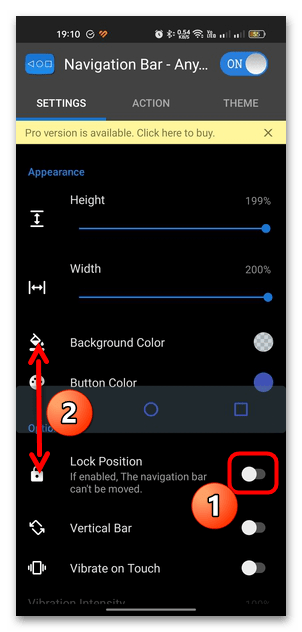
Помимо этого, доступны некоторые другие дополнительные настройки: вертикальное отображение кнопок («Vertical Bar») или вибрация при нажатиях на кнопки.
К слову, на вкладке «Theme» можно персонализировать панель, выбрав один из стилей. Доступно несколько вариантов, а за просмотр рекламного ролика можно открыть другие стили.
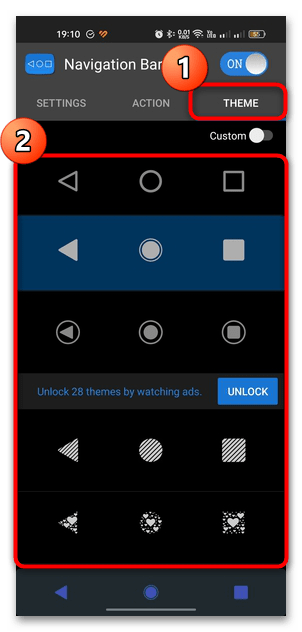
Частые проблемы с отображением панели управления
Если кнопки внизу экрана на Android не работают или вовсе не отображаются, а вернуть их стандартным способом не получается, то, скорее всего, в системе произошел серьезный сбой, который иногда требует радикальных решений.
В первую очередь проверьте наличие актуальных обновлений. Иногда неполадка изначально может быть в прошивке операционной системы, а апдейт с большой долей вероятности устранит ее после установки.
Подробнее: Обновляем Android
Если причина не в этом, и никакие методы не могут вернуть кнопки внизу экрана, то, вероятно, проблема заключается в критическом сбое, который можно решить лишь сбросом настроек к заводским. Попробуйте вернуть первоначальное состояние с помощью встроенных средств Android.
Подробнее: Сбрасываем настройки на Android
Следует отметить, что сброс настроек предполагает полное удаление всех пользовательских файлов, контактов, приложений и других данных, хранящихся в памяти устройства. Поэтому перенесите их на другой накопитель или синхронизируйте учетную запись, чтобы восстановить информацию после процедуры.
Читайте также:
Как сделать бэкап Android-устройства перед прошивкой
Передача файлов с Android на компьютер
Включение синхронизации Google-аккаунта на Android
Когда все дело в заводской версии операционной системы, то может потребоваться перепрошивка девайса. В большинстве ситуаций такая процедура помогает решить множество проблем, связанных с ОС, главное – найти корректную версию и правильно установить ее на устройство. О том, как это сделать и какие используются программы, мы писали в отдельных наших материалах.
Подробнее:
Перепрошиваем телефон на Android
Программы для перепрошивки Android-устройств через компьютер
Как и в случае сброса настроек, все данные будут безвозвратно удалены, поэтому не забудьте сделать копию информации перед тем, как перепрошивать Андроид.
Подробнее: Как сделать бэкап Android-устройства перед прошивкой
Навигационные кнопки на Андроид как настроить, чтоб были три кнопки, две кнопки или включить управление телефоном жестами
В этой статье вы найдете инструкцию как настроить кнопки навигации на Андроид. Вы можете в настройках включить следующие варианты управления телефоном — навигация с помощью трех кнопок, навигация с помощью двух кнопок и навигация с помощью жестов.
Для более комфортного управления своим устройством владельцы Android смартфонов и планшетов могут настроить навигационные кнопки по своему усмотрению. Обычно при покупке нового телефона в настройках уже бывает включена навигация двумя кнопками, но если привыкли чтоб под экраном были три кнопки навигации, то можно самому включить. Так же многие сталкиваются с такой ситуацией, когда после обновления на телефоне пропали три кнопки навигации под экраном и вместо них стало две кнопки или включилось управление жестами. А так как привыкли управлять телефоном тремя кнопками, то это может доставить большие неудобства. В нашем примере мы покажем, как настроить кнопки навигации на Android 10, 9, 8 чистая версия, возможно инструкция подойдет и к другим версиям.
Давайте посмотрим где в настройках Андроид переключать навигацию с помощью трех кнопок, навигацию с помощью двух кнопок и навигацию с помощью жестов:
— Открываем на телефоне «Настройки» 
— В настройках переходим в пункт «Система».
— В открывшемся меню выбираем пункт «Жесты».
— Далее открываем пункт «Навигация в системе».
— Теперь вы можете выбрать следующие варианты — «Навигация с помощью трех кнопок», «Навигация с помощью двух кнопок» и «Навигация с помощью жестов».
Для пункта управления жестами доступны дополнительные параметры 
Надеюсь информация из статьи оказалась полезной. Не забудьте оставить отзыв и указать модель устройства, версию Андроид к которому подошла инструкция по настройке навигационных кнопок на телефоне Андроид, чтоб и другим осталась от вас полезная информация. Спасибо за отзывчивость!
> Android помощь
> Главная сайта
Автор статьи Иванов Максим. Размещена 02.06.2020г.
Отзывы о навигационных кнопках на Андроид
Добавить отзыв или поделиться полезной информацией по теме страницы.
ОБНОВИТЬ СТРАНИЦУ С ОТЗЫВАМИ
Автор:Руслан
17-05-2023
07
час. 03
мин.
Сообщение:
У меня таких функций и адресов даже через поисковик не выдаёт
Автор:Роман
16-10-2022
14
час. 44
мин.
Сообщение:
Infinix Note 12 6/128gb, 11 андроид, всё настроил, теперь есть 3 кнопки, жесты отключились. Благодарю за помощь;)
Автор:Алексей
15-02-2022
22
час. 41
мин.
Сообщение:
Добрый день. Купил Смартфон Infinix Note 11 Pro на Android 11. Вариантов системной навигации (3 навигационные кнопки, 2 кнопки, свайпы и т.д. с целью выбора)там изначально нет. По умолчанию идет только управление свайпами. Это не очень удобно, например человеку, привыкшему к трём навигационным кнопкам. Подскажите пожалуйста, что можно сделать в данном случае. Может существуют мобильные приложения, которые можно будет скачать и установить на свой новый смартфон для привычного управления или какие-то иные варианты решения проблемы?
Автор:Алексей
15-02-2022
12
час. 41
мин.
Сообщение:
Добрый день. Купил Смартфон Infinix Note 11 Pro на Android 11. Вариантов системной навигации (3 навигационные кнопки, 2 кнопки, свайпы и т.д. с целью выбора)там изначально нет. По умолчанию идет только управление свайпами. Это не очень удобно, например человеку, привыкшему к трём навигационным кнопкам. Подскажите пожалуйста, что можно сделать в данном случае. Может существуют мобильные приложения, которые можно будет скачать и установить на свой новый смартфон для привычного управления или какие-то иные варианты решения проблемы?

Привыкли к определенному положению клавиш навигации, а в новом смартфоне все по-другому? Сегодня мы расскажем, как изменить положение кнопок навигации на смартфоне Реалми.
Воспользуемся «Настройками».
Выбираете строку «Удобные инструменты».
Нажимаете на «Навигация».
Осталось выбрать интересующее вас расположение.
Не изменяйте себе и своим привычкам вместе с Xistore!
Не забудьте подписаться на нас в Instagram, «ВКонтакте», Telegram, Viber, «Яндекс.Дзен» и на Youtube.
Смартфоны Realme в каталоге Xistore
Автор: Андрей Калиновский
Хотя я отношусь к числу людей, которые уже несколько лет пользуются жестовым управлением, нельзя не признать, что для большинства владельцев смартфонов кнопки на экране Андроид до сих пор являются основным средством взаимодействия с устройством. Как ни странно, даже они нуждаются в правильной настройке. Ведь от этого будет зависеть уровень комфорта при использовании смартфона. Так давайте же сделаем кнопки навигации Андроид максимально удобными.
Эти кнопки знакомы каждому
Содержание
- 1 Для чего нужны кнопки на экране Андроид
- 2 Как сделать кнопки на Андроиде
- 3 Как поменять кнопки на экране
- 4 Настройка кнопок на Андроид
- 5 Кнопка специальных возможностей
- 6 Как убрать кнопки на Андроид
Для чего нужны кнопки на экране Андроид
Этот текст наверняка читают новички, которые никогда не задумывались, зачем нужны кнопки на экране телефона. Поэтому сначала немного вводной информации. В зависимости от производителя и прошивки смартфона внешний вид кнопок отличается.
На смартфонах разных производителей дизайн кнопок отличается
Несмотря на внешнюю разницу, функции кнопок Андроид одинаковы на всех смартфонах. Итак, пойдем слева направо:
- «Назад» (выполняет переход на предыдущую страницу приложения);
- «Домой» (используется для быстрого возвращения на главный экран смартфона);
- «Меню» (открывает список запущенных приложений).
Указанные действия выполняются через однократное нажатие. Тем не менее, элемент управления реагирует и на удержание. Но об этом мы поговорим позже, когда речь пойдет о настройке кнопок Андроид.
⚡ Подпишись на Androidinsider в Дзене, чтобы получать новости из мира Андроид первым
Как сделать кнопки на Андроиде
На современных смартфонах по умолчанию может быть установлено жестовое управление, которое многие пользователи считают неудобным. Если вы хотите сделать кнопки навигации, действуйте по инструкции:
- Откройте настройки смартфона.
- Перейдите в раздел «Рабочий стол», а затем — «Способ навигации».
- Выберите «Кнопки».
Способ управления можно будет изменить в любой момент
На вашем смартфоне названия некоторых пунктов меню, вероятно, будут отличаться, поэтому не стесняйтесь обращаться к поисковой строке настроек, с помощью которой для попадания в нужный раздел нужно всего лишь ввести запрос «Кнопки» или «Управление».
Как поменять кнопки на экране
В начале материала я продемонстрировал стандартное расположение кнопок навигации на телефоне: «Назад», «Домой», «Меню». Однако первую и третью можно поменять местами. В частности, такая опция доступна на устройствах Xiaomi. И вот три шага, которые требуются для того, чтобы изменить кнопки на Андроиде:
- Откройте настройки устройства.
- Перейдите в раздел выбора способа навигации.
- Включите или выключите функцию «Поменять местами кнопки».
Найти нужный раздел получится и через поисковую строку
От перемены мест слагаемых сумма не меняется, а потому новые параметры в лучшем случае помогут сделать расположение кнопок более привычным. Однако есть и другие настройки, позволяющие дополнить стандартный набор функций этого элемента управления.
❗ Поделись своим мнением или задай вопрос в нашем телеграм-чате
Настройка кнопок на Андроид
Перейдя в раздел настроек «Способ навигации», вы увидите несколько подпунктов. Среди них обязательно будет вкладка «Функции кнопок» и, возможно, «Автоотключение кнопок навигации». Несколько слов о том, что они позволяют сделать.
Наличие тех или иных настроек зависит от прошивки вашего смартфона
С помощью первой вкладки вы кнопки на экране настраиваются таким образом, чтобы реагировать на длительное нажатие. Так вы сможете быстро вызвать Google Ассистента, закрыть приложение, включить фонарик или заблокировать экран. Ну а в разделе автоотключения предлагается выбрать программы, в которых будет скрываться панель кнопок, зачастую мешающая играть или смотреть видео во весь экран.
Кнопка специальных возможностей
Отдельно стоит рассказать о кнопке специальных возможностей, не имеющей прямого отношения к стандартному элементу управления. Она представляет из себя дополнительный инструмент, помогающий в ситуации, когда не работает кнопка включения или качелька регулировки громкости.
Читайте также: Что делать, если кнопки на Android перестали работать
Кнопка специальных возможностей может располагаться рядом с остальными инструментами навигации, а также в углу экрана. Нажатие на нее вызывает дополнительное меню с опциями изменения громкости, выключения смартфона и так далее.
На выбор будет доступно два варианта отображения кнопки
Если вы хотите включить кнопку специальных возможностей или, напротив, избавиться от нее, действуйте по инструкции:
- Откройте настройки смартфона.
- Перейдите в раздел «Расширенные настройки», а потом — «Специальные возможности».
- Откройте вкладку «Меню специальных возможностей».
- Активируйте переключатель «Быстрый запуск функции».
Для активации кнопки нужно включить быстрый запуск меню
После этого элемент управления появится на экране. А при желании вы сможете изменить его оформление во вкладке «Кнопка специальных возможностей».
🔥 Загляни в телеграм-канал Сундук Али-Бабы, где мы собрали лучшие товары с АлиЭкспресс
Как убрать кнопки на Андроид
Вернемся к тому, с чего мы начали. С 2018 года я принципиально не пользуюсь кнопками Андроид. Причины этого решения были подробно изложены в тексте с рассказом о том, почему стоит включить управление жестами. Если после его прочтения или без него вы решите убрать кнопки на экране, вам удастся это сделать только переходом на свайпы в разделе настроек «Способ навигаций».
Управление жестами недоступно на старых смартфонах
Не стоит бояться нового и неизведанного. Смартфон обязательно предложит пройти обучение, помогающее освоить жесты. А при переходе на свайпы вы и полезное пространство на экране освободите, и не будете страдать, пытаясь, к примеру, свернуть игру.
В Смартфонах компании Xiaomi предусмотрено, что в нижней части дисплейного модуля находятся кнопки управления. В неактивном состоянии они чаще всего не видны, но если необходимо совершить какие-либо действия, то система их сразу подсвечивает.
По умолчанию с правой стороны находится кнопка, которая активирует функцию очистки памяти при кратковременном нажатии. Если ее удерживать несколько секунд, то появится возможность работы с виджетами и иконками на основном экране, а также доступа к настройкам браузер.
Средняя кнопка выполняет функцию «Меню», т.е. при ее нажатии пользователь попадает на главный экран рабочего стола. Третья, левая, кнопка нужна для возврата в предыдущее меню. Такая раскладка удобна для левшей, а вот левшам зачастую комфортнее, чтобы самая востребованная кнопка «Назад» находилась с правой стороны. Что же делать? Мы расскажем, как изменить кнопки навигации Xiaomi.
Инструкция для пользователей
Вам необходимо зайти в настройки, пролистать страницу до тех пор, пока не появится пункт «Расширенные настройки». Кликаем по нему и оказываемся в меню, где выбираем строку «Безграничный экран». Одной из доступных опций будет «Поменять местами кнопки». Активируем функцию путем сдвига переключателя вправо. В нижней части экрана вы сразу увидите, что кнопки меняются местами.
Если же вам совсем не нужны кнопки, то их можно отключить, воспользовавшись функцией «Безграничный экран». В таком случае все управление будет осуществляться с помощью жестов. При активации функции система все расскажет и покажет с помощью анимации, поэтому проблем с освоением жестового управления обычно не возникает.